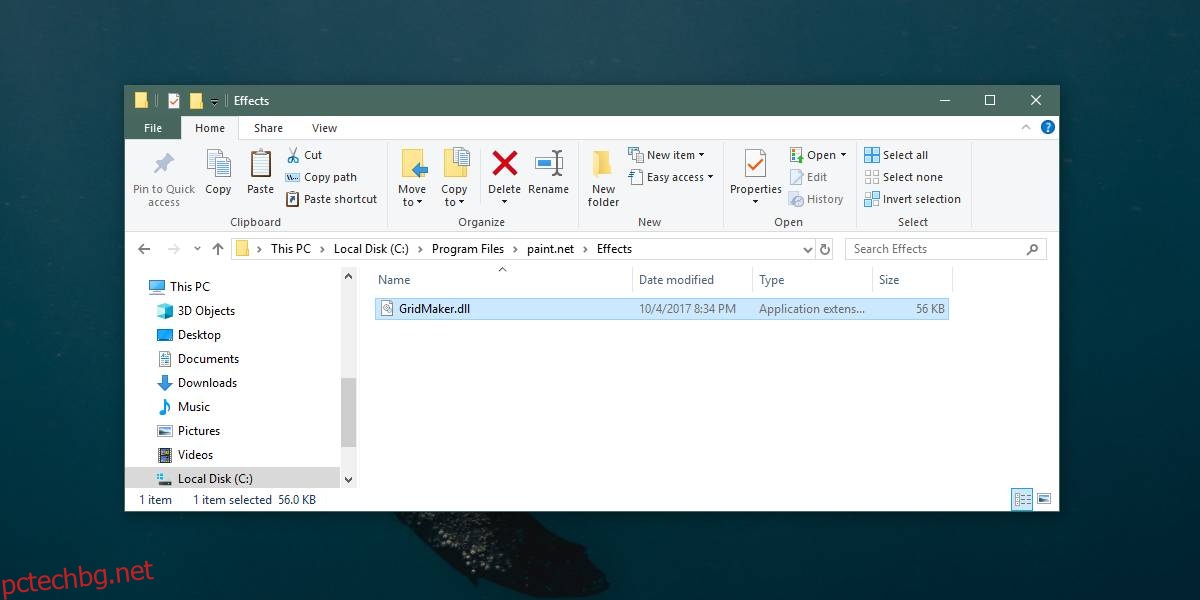Paint.net е версията на Paint, която потребителите на Windows никога не са получавали. Приложението Paint вече е остаряло, което означава, че никога няма да получи нови функции. Paint.net наистина е това, което потребителите на Windows са оставили и е щастието, че приложението е добро и все още се разработва активно. Можете да използвате Paint.net за повечето основни нужди за редактиране на изображения, а също и за създаване на основни изображения. Ако трябва да създадете персонализирана мрежа в Paint.net, можете да го направите с малък плъгин.
Персонализирана мрежа в Paint.net
За да създадете персонализирано изображение на мрежа в Paint.net, трябва да инсталирате плъгин, наречен Grid Maker. Можете да изтеглите DLL тук.
Ако имате отворен Paint.net, затворете го и отидете до следното място във вашата система. Ще ви трябват администраторски права, за да поставите файл тук.
C:/Program Files/paint.net/Effects
Ако използвате приложението Paint.net, което е налично в Microsoft Store, трябва да отидете до следното местоположение, където Документи е вашата библиотека с документи.
Documents/paint.net App Files/Effects/
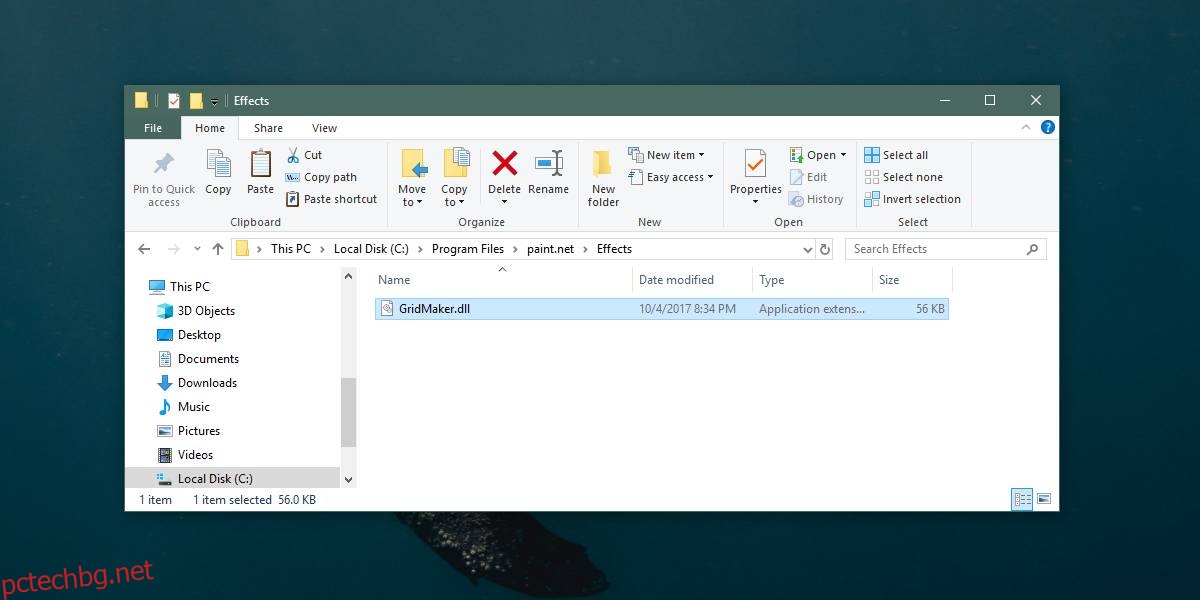
Отворете Paint.net и отидете на Effects>Render>Grid Checker Maker. Изберете тази опция и ще се отвори нов прозорец. Тук можете да създадете вашата мрежа. Плъгинът може да създаде решетка, шахматен модел и пунктиран модел. За да изберете това, което искате да създадете, решетка, шарен или пунктиран модел, отворете падащото меню Тип мрежа.
За да създадете пропорционална мрежа, изберете опцията „Същата стъпка H/V“. Ако имате нужда от прозрачна решетка, изберете опцията „Само прозрачно“.
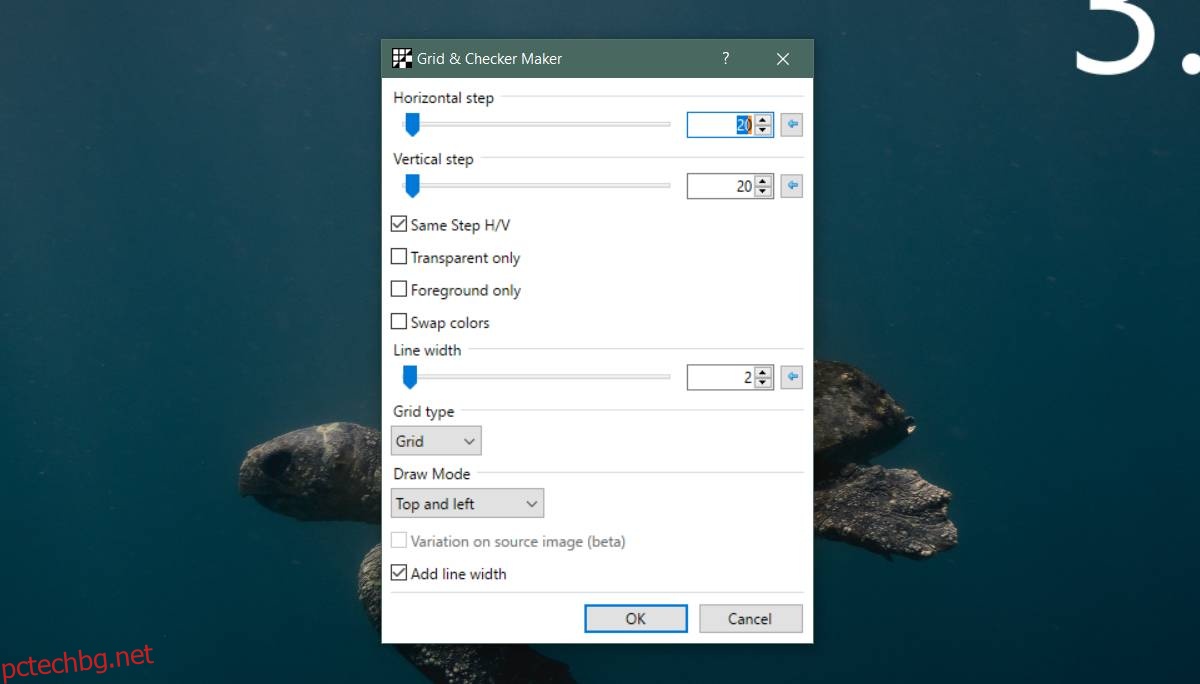
Докато правите промени в този прозорец, те ще бъдат отразени върху платното. Трябва да преоразмерите платното, преди да създадете мрежата. Оразмерете го според размера на мрежата, от който се нуждаете. Ако трябва да го центрирате, отворете падащото меню Режим на рисуване и изберете Центрирано върху линиите. Играйте с опциите за теглене, докато имате решетка, която изглежда подходяща за всичко, за което трябва да я използвате.
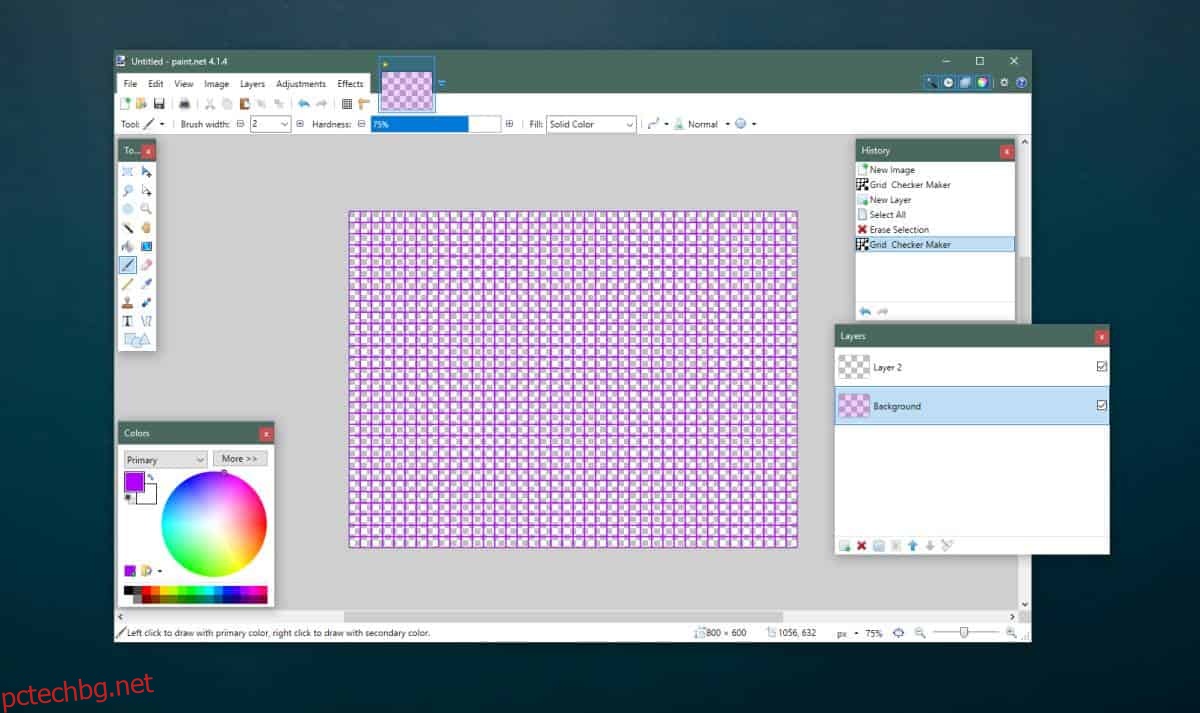
Решетката ще бъде прозрачна, но от вас зависи да запазите окончателното изображение като PNG и да се уверите, че няма слой за запълване под мрежата. Трябва да създадете мрежата върху празен слой, така че да е лесно да я редактирате по-късно. За да персонализирате цвета на линиите на мрежата, първо трябва да го изберете от цветното колело/мостра и след това да отворите приставката. Той ще рисува в кой цвят е зададен като основен/основен цвят.
Paint.net не е точно приложение, което може да съперничи на Photoshop или Gimp по какъвто и да е начин, но ако някога се наложи да създадете мрежа, не става по-лесно от това.